朝の支度や通勤前、ホーム画面であちこち探してしまうことはありませんか。
このページでは、Xiaomiの「アプリ保管庫」を使って、
よく使う入口を左端にきれいにまとめるコツをやさしく紹介します。
設定の場所や表示の見直し、ショートカット列の並べ方まで、順番に進められます。
Discoverとの切り替えも同じ場所で行えます。
忙しい朝も、必要な入口がぱっと見つかる並びを一緒に作りましょう。
初めての方でも、画面の案内に沿ってタップするだけで形になります。
途中で中断しても、左端(−1)画面のApp vaultを表示します。
到達方法は端末の案内に従い、ホーム画面で左右スワイプして左端ページを開きます。
すぐ続きに戻れます。
天気や予定を上に、ショートカット列をその下に置くと、視線がすっと流れます。
小さな入れ替えを重ねるだけで、毎日の動きがなめらかになります。
アプリ保管庫とは?Xiaomiスマホで使える便利機能を解説

アプリ保管庫(App vault)って何?初心者向けにわかりやすく解説
アプリ保管庫は左端(−1)画面にある、よく使う情報とショートカットをまとめたページです。
到達方法は端末の案内に従い、ホーム画面で左右スワイプして左端ページを開きます。
ニュースや天気、予定、ショートカット列などを一列に置いて、
すぐに触れるように整えられます。
アプリを開く回数が減るので、移動が少なくなり手間が軽くなります。
初めてでも、表示される案内に沿ってカードを入れ替えるだけで形になります。
どんなことができる?主要なカード(機能)をチェック
ショートカットカードで、電話やメッセージ、メモなどを一タップで起動できます。
天気カードで今日の空模様をさっと確認できます。
カレンダーカードで予定の見出しをひと目で見られます。
ニュースカードで話題の見出しを流し読みできます。
歩数などのライフログ系カードに対応している端末では、日々の記録もまとめて見られます。
Google Discover・MIUIウィジェットとの違い
Discoverはニュースの表示が中心で、情報を読むことに向いています。
アプリ保管庫は操作の入り口をまとめることに向いています。
MIUIやHyperOSのウィジェットはホーム面に自由に置く仕組みで、
アプリ保管庫は左端の専用面にまとまる点が異なります。
迷ったら、読む時間が長い日はDiscover、
操作をまとめたい日はアプリ保管庫、という切り替えでも大丈夫です。
設定方法と表示されない時の対処法【HyperOS / MIUI共通】

アプリ保管庫の有効化・切り替え手順
ホーム画面を長押しして設定を開きます。
機種によってはホームで二本指のピンチインでも設定に入れます。
「ホーム画面」から「−1画面」を選びます。
「App vault」または「Google Discover」を選択します。
機種によっては「なし」を選べる場合もあります。
表記が「左画面」や「ウィジェットパネル」になっていることもあります。
切り替えたらホームへ戻り、左端(−1)画面のApp vaultを表示します。
ホーム画面で左右スワイプして左端ページを開きます。
表示を確認します。
変化が見えないときはホームアプリを一度終了してからもう一度開きます。
表示されない・切り替えられないときの3つの確認ポイント
端末のソフトウェア更新を実行して最新の状態にします。
ホームアプリの設定で「−1画面」の項目が隠れていないか確認します。
POCOランチャーなど別のランチャーを使っている場合は、同様の設定場所を探します。
既定のホームアプリが別のものになっていないか「アプリ情報」で確認します。
ホームアプリのキャッシュを削除して再起動します。
テーマやアイコンパックを入れ替えた直後は反映に時間がかかることがあります。
Playストアからの更新方法・再インストールの手順
Playストアを開いて「App vault」と検索します。
表示されたページで「更新」または「アンインストール」→「インストール」を実行します。
更新後は端末を一度再起動すると表示が整いやすくなります。
「ライブラリ」や「マイアプリ」から到達できることもあります。
自動更新をオンにすると配信に気づきやすくなります。
表示が不安定なときは「アプリ情報」からストレージのキャッシュを削除してから開き直します。
アプリ保管庫の便利な使い方5選【初心者でもすぐできる】

朝のルーティンを効率化するショートカット列の活用術
ショートカットを一列に並べられます。
(項目数は機種やバージョンにより異なります。)
カメラ、スキャナー、メモ、地図など朝に触れるものを上段へ置くと移動が減ります。
買い物アプリや交通系アプリを通勤時間に合わせて配置すると流れがスムーズになります。
慣れてきたら曜日ごとに入れ替える運用もおすすめです。
アプリの起動順をそろえるために、左から右へよく使う順で並べます。
通勤経路が変わる日は地図を先頭に、
在宅の日はメモやタスクを先頭にすると迷いにくくなります。
長押しで順番を入れ替えられるので、朝の流れに合わせて一分だけ見直す習慣にすると整います。
天気・カレンダー・ToDoを1画面にまとめて作業効率UP
上段に天気、中段にカレンダー、下段にToDoという縦並びが扱いやすいです。
予定の作成や確認へすぐ移れるので、朝の準備が段取りよく進みます。
ToDoはメモアプリやリマインダーアプリへのショートカットと組み合わせると迷いにくくなります。
カレンダーの色分けを使うと、予定の種類がひと目で読み取りやすくなります。
ToDoは時間つきの項目を上に、メモ的な項目を下に置くと視線の流れがまとまります。
音声入力でToDoを追加すると、手がふさがっているときでも登録しやすくなります。
歩数計やライフログ系カードの使い方
対応端末では、歩数などの記録カードを追加できます。
カード一覧で「歩数」や「アクティビティ」を選び、追加をタップします。
初回は案内が出ることがあるので、画面の指示に沿って進めます。
権限が必要な場合は、表示される案内に沿って許可をオンにします。
表示が見えないときは、権限マネージャーで位置情報や活動の許可がオンか確認します。
カードの位置は編集から長押しで移動できます。
朝に見たい場合は上段へ置くと目に入りやすくなります。
記録の見出しだけを左端で確認し、
詳しい記録は専用アプリ側で開く流れにすると把握しやすくなります。
週のはじめに履歴を軽く見直し、並びを少し調整すると流れがなめらかになります。
ワンタップで電話!家族・よく使うアプリの登録方法
連絡先や通話アプリをショートカットに置くと、ホームに戻らずに発信できます。
連絡先ショートカットはカードの編集から追加できます。
家族やよく連絡する相手を上段に置くと、迷わず操作できます。
名前の編集やアイコンの色を変えて、ひと目で区別しやすくします。
通話だけでなく、メッセージやビデオ通話の起点も並べると次の動作へすぐ進めます。
誤タップが気になるときは、発信前の確認画面をオンにします。
よく使うアプリの組み合わせを二段構成にして、
上段は平日、下段は休日などの分け方も使いやすいです。
状況に合わせて段を入れ替えると、迷いが少なくなります。
おすすめ表示や通知を減らす設定(パーソナライズ解除)
アプリ保管庫の右上メニューから「About」や設定画面を開きます。
App vault内のパーソナライズ関連の設定(名称は端末や地域で異なります)を見直します。
スイッチをオフにすると表示がすっきりします。
ニュースカードは地域や言語の設定を合わせると読みやすくなります。
不要な通知は端末の通知設定から個別に調整します。
通知カテゴリごとにオンオフを切り替えると、必要な知らせだけ残せます。
音やバイブの強さを控えめにすると作業に集中しやすくなります。
端末や地域で表記が少し違うことがあるので、近い文言を選んで設定します。
よくある誤解とその真実【FAQ補完】
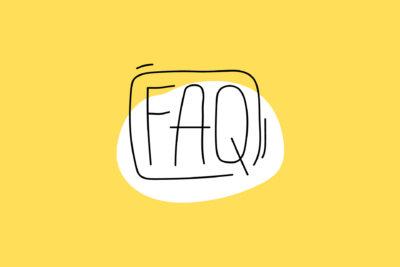
「アプリ保管庫」ってストレージのことじゃないの?
名前は似ていますが、保存領域の話ではありません。
操作の入り口と情報の見出しをまとめるページだと考えるとわかりやすいです。
保存場所やファイルの整理ではなく、
左端のページで情報と入り口を並べる面だと捉えると理解しやすいです。
アプリの置き場やファイルの箱と混同しやすいので、
「ショートカットの面」と覚えておくと迷いにくいです。
左端(−1)画面のApp vaultを表示します。
ホーム画面で左右スワイプして左端ページを開きます。
カードの並びはあとから入れ替えできます。
自分の朝の流れに合わせて少しずつ整えると、触れる回数が少なくなります。
App vaultを無効にするとどうなる?
左端のページが空欄になるか、Discoverに切り替わります。
戻したいときは「−1画面」の設定で再びApp vaultを選びます。
左端の面が空欄のままのときは、設定から戻せます。
ホーム長押し→ホーム画面→「−1画面」でApp vaultを選びます。
項目名が少し違う機種は、同じ場所の近い文言を探してみてください。
POCOランチャーなどを使っている場合は、ランチャー側の設定に同じ入口があります。
切り替えたらホームへ戻り、左端(−1)画面のApp vaultを表示します。
ホーム画面で左右スワイプして左端ページを開きます。
表示を確かめます。
「Discoverとの違いがよく分からない」問題を解決
Discoverは読む場所、App vaultは動かす場所というイメージで区別します。
ニュース中心の日はDiscover、操作中心の日はApp vaultにすると切り替えやすいです。
Discoverは話題を読み進めたいときに向いています。
App vaultは操作をすばやく始めたいときに向いています。
朝はApp vaultで予定とショートカット、
夜はDiscoverで話題の見出しという使い分けも心地よいです。
日によって使い方が変わる方は、「−1画面」の切り替えを覚えておくと流れを作りやすいです。
App vaultとXiaomi特有機能の連携・統合術

MIUI / HyperOSとの連携でできること
MIUIやHyperOSのウィジェットと組み合わせると、ホーム面と左端面で役割を分けられます。
ホーム面はじっくり使うツール、左端面は素早く触る入り口という分担が扱いやすいです。
作業に集中したいときはホーム面を中心にして、
短時間で起動したいときは左端面を中心にします。
朝は左端面で入り口に触れて、夜はホーム面でゆっくり整えるという切り替えも心地よいです。
曜日や時間帯で並びを変えると、迷いが少なくなります。
家事や通勤の合間は左端面、じっくり整理する日はホーム面という分担もおすすめです。
ホーム画面ウィジェットとしての活用方法
対応端末ではWidget Center経由で、いくつかのカードやウィジェットをホーム面に配置できます(機種・ROMにより異なります)。
よく見るカードはホームへ、一覧で触れたいものは左端面へ、という住み分けが便利です。
長押しでサイズを変えて、指の届きやすい位置に合わせましょう。
カレンダーや天気など常に見たいものはホームに固定すると視線の移動が少なくなります。
ショートカットの起点は左端面に集めると次の操作へ進みやすくなります。
サイズは中から試して、読みやすさに合わせて微調整します。
片手で触れる位置に置くと、電車内でも扱いやすくなります。
テーマや壁紙を替えた後は、色の見え方に合わせて配置を少しだけ見直します。
ホームと左端で同じカードが重なるときは、どちらかを一覧だけにして動線をそろえます。
バッテリー持ちを考慮した設定との組み合わせ
通知や更新が止まりやすいときは、自動起動の許可と省電力設定の調整を見直します。
「制限なし」や同等の設定にすることで、カードの更新が途切れにくくなります。
端末によって項目名が異なるため、案内に沿って近い文言を探してみてください。
設定→アプリ→対象アプリ→バッテリーの順に開き、現在の項目を確認します。
バックグラウンド実行の許可がある機種ではオンに切り替えます。
起動管理が分かれている機種では自動起動をオンにします。
データ節約を使っている場合は対象アプリを除外すると通知が届きやすくなります。
最近のアプリ画面で上へスワイプし、ロックのマークで固定できる機種もあります。
固定すると誤って終了しにくくなります。
変更後は左端の面を開き直し、更新の様子を一日ほど見て状態を確かめます。
クラウド&ローカルでのホーム画面バックアップ法
Xiaomiアカウントのクラウドやローカルのバックアップを併用すると、
並びの再現がしやすくなります。
端末のバックアップ機能からホーム構成を保存し、機種変更時は復元を実行します。
設定→アカウント→クラウドで同期対象にホームの項目が含まれているか確認します。
地域や端末によって項目が表示されない場合があります。
見当たらないときはローカルバックアップを優先します。
ローカルバックアップは設定→追加設定→バックアップから作成します。
保存先のフォルダと日時をメモしておくと戻すときに迷いにくくなります。
大きな入れ替えやテーマ変更の前に一度保存しておくと再現がスムーズです。
復元後に並びが少し違う場合はショートカットを軽く入れ替えて整えます。
よくある質問(トラブル対策チェックリスト)

カードが表示されないときの権限設定チェック
位置情報、カレンダー、身体活動などの権限が必要なカードがあります。
「設定」→「アプリ」→該当アプリ→「権限」で、オンになっているか確認します。
Androidの「権限マネージャー」から、アプリ別にまとめて確認できます。
位置情報は「使用中のみ」か「常に許可」によって表示が変わることがあります。
カレンダーは同期がオフだと予定が反映されにくいことがあります。
各アプリの同期設定も合わせて見直します。
変更後は一度アプリを終了してから再度開き、左端の面をスワイプして反映を確かめます。
ウィジェットが更新されない・通知が止まる場合
自動起動の許可と省電力の設定を見直します。
対象アプリを自動起動の対象に入れ、終了させない設定にします。
ホームアプリや関連アプリのキャッシュを削除し、端末を再起動すると整うことがあります。
通知はアプリごとのカテゴリで個別にオンにできます。
必要なカテゴリだけオンにすると見落としが減ります。
時刻とタイムゾーンがずれていると更新が遅れることがあります。
設定から時刻の自動調整をオンにして様子を見ます。
それでも変わらないときはPlayストアで更新し、左端面をもう一度開き直します。
App vaultを使わない場合の無効化方法
「−1画面」を「なし」または「Google Discover」に切り替えます。
切り替えたらホームに戻ります。
左端(−1)画面のApp vaultを表示します。
ホーム画面で左右スワイプして左端ページを開きます。
表示を確認します。
再度使いたいときは同じ手順で戻せます。
切り替え項目が見当たらない場合は、ホームアプリの設定か、
使用中のランチャーの設定を開きます。
POCOランチャーなどでは項目名が少し違うことがあります。
近い文言を探して同じ場所を見つけてください。
App vaultとGoogle Discoverはどっちが便利?比較ガイド
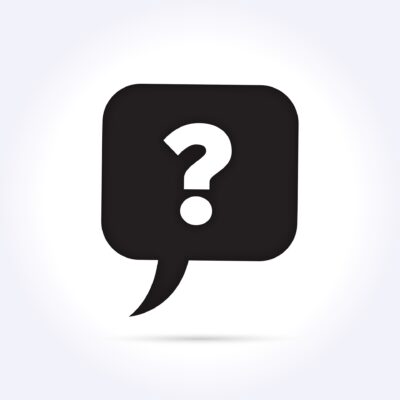
機能一覧比較表(操作性・情報量・表示方法)
App vaultは操作の入り口が中心で、ショートカットやカードが並びます。
起動までの手数を減らしたいときに向いています。
並びは編集から入れ替えや削除ができて、自分の流れに合わせやすいです。
Discoverはニュースとトピックの表示が中心です。
長い記事を読む前に見出しをざっと追いたいときに向いています。
縦にスクロールして多くの話題をチェックできるのが特長です。
どちらも左端の面で使うため、切り替えは同じ場所で行えます。
地域やランチャーによって表記に差が出ることがあるので、近い文言を探してみてください。
利用シーン別のおすすめ選択
朝の確認や素早い起動を重視する日はApp vaultが向いています。
天気→予定→ショートカット列の順に置くと、視線が上からすっと流れます。
通勤中にメモや地図をさっと開きたい日もApp vaultが扱いやすいです。
話題をまとめて眺めたい日はDiscoverが向いています。
休日にエンタメや旅行の話題を広く集めたいときもDiscoverが合います。
迷う日は午前をApp vault、帰宅後にDiscoverという使い分けでも大丈夫です。
−1画面の切り替え手順まとめ
ホーム長押しから設定を開きます。
機種によってはホーム面で二本指のピンチインでも設定に入れます。
「ホーム画面」→「−1画面」で、App vaultかDiscoverかを選びます。
項目に「なし」がある機種は左端面を非表示にできます。
切り替えたらホームへ戻ります。
左端(−1)画面のApp vaultを表示します。
ホーム画面で左右スワイプして左端ページを開きます。
表示を確認します。
変化が見えないときはホームアプリの再起動や端末の再起動で整うことがあります。
アプリ保管庫を使っている人のリアルな口コミ・評判

「便利になった」「動作が重い」などのユーザーの声まとめ
移動が少なくなって楽という声があります。
一方でカードを詰め込みすぎると動作がゆっくり感じられるという声もあります。
用途に合わせてカード数を調整すると扱いやすいという意見が目立ちます。
よく使う入り口が一か所に集まるので、探す時間が短くなったという声もあります。
週末に一度だけ並びを見直すと、平日の朝がすんなり始められるという体験談もあります。
Mi CommunityやSNSでの活用報告例
朝の支度用に天気とカレンダーを上段に固定する運用がよく紹介されています。
休日はショートカットをエンタメ中心に入れ替えるという声もあります。
平日は交通系とメモを上段に置き、連絡先とカメラを中段に置くという投稿もあります。
旅行中は翻訳、通貨換算、地図、
チケットアプリの四つを並べるという使い方も共有されています。
まとめ|アプリ保管庫でXiaomiスマホをもっと快適に!

今すぐ確認したい5つのチェックリスト
「−1画面」でApp vaultを選ぶか確認します。
設定画面の同じ場所にある「Google Discover」や「なし」も見て、
自分の使い方に合う表示を選びます。
ショートカット列を並べ替えます。
(項目数は機種により異なります。)
朝用と夜用で入れ替えるなど、よく使う順に上から並べると迷わず触れます。
天気、カレンダー、ToDoを縦に配置します。
上から視線が流れるように、天気→予定→やることの順にすると確認がすばやくなります。
通知と提案のスイッチを見直します。
右上メニューの設定から提案をオフにして、必要な通知だけ残すと画面がすっきりします。
自動起動と省電力の設定を調整します。
対象アプリを「制限なし」や同等の項目にして、更新が途切れないか一日ほど様子を見ます。
設定の工夫でホーム画面も操作もスムーズに
左端面に入り口をまとめ、ホーム面に道具を置くと迷いにくくなります。
小さな入れ替えでも毎日の動きが軽く感じられます。
よく使うカードは左端、時間をかけて使うアプリはホームに置くと流れが整います。
指の届きやすい位置に合わせてサイズや段を調整すると、片手でも扱いやすくなります。


